Jsou nešťastné případy, kdy zapomenete heslo a nemůžete otevřít, přečíst nebo upravit data jako obvykle. V tomto případě potřebujete nástroj pro obnovu hesla aplikace Excel, abyste získali přístup ke svým datům. Abychom vám to usnadnili, zkontrolujeme jeden z nejlepších softwaru pro obnovu hesla aplikace Excel s názvem PassFab pro Excel.
V této recenzi pokryjeme vše, co potřebujete vědět o nástroji PassFab for Excel Password Recovery Tool, včetně jeho funkcí a komplexního průvodce, jak jej používat. Takže bez dalších řečí můžeme začít!
Část 1. Co je PassFab pro Excel?
PassFab for Excel je nástroj pro obnovu hesla, který během několika minut obnoví vaše zapomenutá hesla pro Microsoft Excel. Je vysoce efektivní a také odstraňuje jakoukoli ochranu/šifrování z jakéhokoli listu aplikace Excel nebo sešitu. Nejlepší na tomto nástroji je, že zajišťuje, že se věci dělají za vás, aniž by došlo ke změně nebo poškození vašich dat. Dodává se se třemi různými přístupy k obnově hesla, které mohou efektivně obnovit vaše zapomenuté heslo, aniž byste se museli zapotit. Může také odstranit heslo omezení ze struktury sešitu nebo listu, které se někdy používá a brání vám v kopírování, úpravách a tisku dat.
Část 2. Je PassFab pro Excel bezpečný?
Nyní se možná ptáte, zda je bezpečné používat PassFab Excel. Odpověď je ano." Vyzkoušeli jsme PassFab pro Excel Password Recovery a můžeme s jistotou říci, že je 100% bezpečný a bezpečný. Je bez malwaru, spywaru a virů. Pokud stále nejste přesvědčeni, můžete se podívat na recenze PassFab pro Excel na jejich oficiálních stránkách, abyste získali lepší představu o tom, co o něm lidé říkají. Nejlepší na tom je, že jejich oficiální stránky jsou také chráněny společností McAfee.
Část 3. Je PassFab pro Excel zdarma?
Abych byl upřímný, nemůžete očekávat, že tak všestranný a výkonný software bude zcela zdarma. PassFab pro Excel přichází s bezplatnou zkušební verzí s omezenými funkcemi, které můžete použít, než se rozhodnete upgradovat na plnou verzi. Mezitím, placená verze přichází s mnoha funkcemi, které vám mohou věci docela usnadnit. Kromě toho máte možnost zvolit si měsíční, roční a doživotní licenci v závislosti na vašich potřebách.
Část 4. Klíčové vlastnosti PassFab pro Excel
PassFab je známý svými profesionálními službami a všechny nástroje, které PassFab poskytuje, vždy přestanou být úspěšné ve své práci. Stejně tak je PassFab pro Excel také úžasným softwarem, jehož povinností je uspokojit uživatele poskytováním mnoha klíčových funkcí, které jiné programy nezahrnují. Podívejme se, jaké jsou tyto jedinečné funkce:
- Je to nejjednodušší řešení pro obnovení a odstranění hesla aplikace Excel v operačním systému Windows.
- PassFab pro Excel zajišťuje zachování původních dat uživatele nedotčená a v bezpečí před jakýmkoli poškozením během procesu obnovy hesla.
- Podporuje všechny primární typy souborů Excel.
- Tento nástroj je dodáván se 3 různými přístupy k vyhledávání/útoku na hesla, které dokážou získat vaše zapomenuté heslo během několika minut, bez ohledu na to, jak složité je.
- Je to velmi jednoduché a snadné použití nástroje. To je největší výhoda pro začátečníky nebo netechnické lidi.
- Podporuje Windows 10, 8.1, 8, 7, Vista, XP a také Windows server 2019, 2016, 2012, 2011, 2008. Dále podporuje 32bitové i 64bitové verze.
- Tento program obnoví vaše heslo ve 3 hlavních krocích.
- Dodává se s minimalistickým, srozumitelným a uživatelsky přívětivým rozhraním, které usnadňuje použití.
- Na rozdíl od jiných nástrojů nabízí PassFab pro Excel poměrně vysokou úspěšnost (96 %).
Část 5. Kde stáhnout PassFab pro Excel
Jak všichni víme, na internetu existují desítky webových stránek pro stahování softwaru. Některé z těchto webových stránek vám také mohou nabídnout stažení PassFab Excel Password Recovery. Je však důležité pochopit, že většina těchto webových stránek je plná malwaru, spywaru a virů. Proto si vždy stáhněte PassFab Password Recovery Tool z oficiálních stránek PassFab. Tímto způsobem si také můžete být jisti, že jste si stáhli nejnovější původní verzi nástroje.
Část 6. Jak používat PassFab pro Excel
Nyní, když znáte všechny základní podrobnosti o PassFab for Excel Password Recovery, pojďme se podívat, jak tento nástroj efektivně používat. Abych byl upřímný, rozhraní softwaru je docela samovysvětlující a ve skutečnosti nepotřebujete průvodce. Stále však sdílíme podrobného průvodce pro naše lidi bez techniky, abychom jim pomohli. PassFab pro Excel obnoví heslo pro vaše tabulky/sešity ve 4 jednoduchých krocích. Pojďme se tedy na tyto kroky podrobně podívat:
OBNOVTE OTEVŘENÉ HESLO EXCEL
1. Prvním a nejdůležitějším krokem je stažení a instalace PassFab pro Excel do vašeho počítačového systému se systémem Windows. Poté otevřete nainstalovaný program a klikněte na možnost „Obnovit heslo pro otevření aplikace Excel“ v hlavním rozhraní.

2. Nyní klikněte na možnost „Importovat soubor Excel“ a importujte sešit aplikace Excel do tohoto softwaru. Jednoduše procházejte a vyberte chráněný sešit, pro který chcete obnovit heslo. Jakmile to uděláte, software začne detekovat šifrovací algoritmus a určí složitost hesla.

3. Dalším krokem je výběr režimu obnovení hesla. Máte 3 možnosti: Slovníkový útok, Brute Force s maskovacím útokem a Brute Force Attack. V závislosti na vašich preferencích si můžete vybrat libovolnou metodu obnovení hesla. Zde je návod, jak tyto útočné metody fungují:
a) SLOVNÍKOVÝ ÚTOK: Funguje, když znáte dříve používaná hesla souborů Excel. Stačí je shromáždit v jediném souboru txt a importovat jej do softwaru. Na oplátku vám poskytne přesné heslo pro soubor aplikace Excel. Pokud to nefunguje, můžete kliknout na funkci 'Download Dictionary' a stáhnout si celý slovník hesel z PassFab. Program poté použije tento slovník k obnovení vašeho hesla.

b) HRUBÁ SÍLA S MASKOVÝM ÚTOKEM: Tento přístup můžete použít, když máte určité vodítko ohledně svého hesla. Těmito vodítky může být délka hesla, předpona, přípona atd.
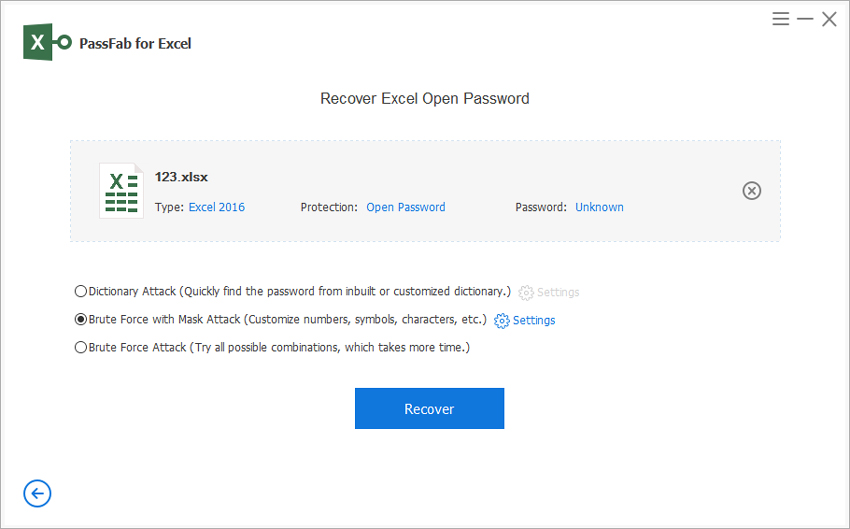
c) ÚTOK HRUBOU SILOU: Nebojte se, i když si nepamatujete nic souvisejícího s vaším heslem. Stále můžete použít útok hrubou silou jako poslední možnost. Tato metoda obvykle zabere více času než ostatní, ale vyzkoušením všech možných kombinací jistě obnoví vaše heslo.
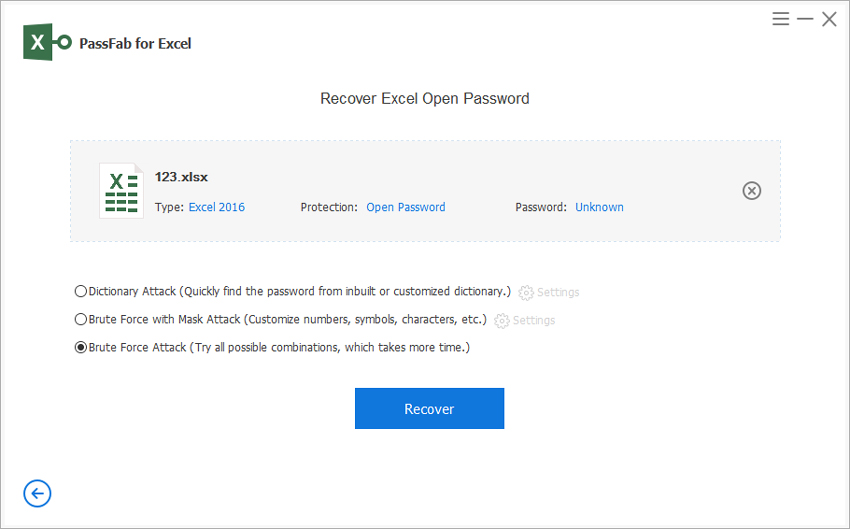
Poté, co jste vybrali režim obnovení hesla, jednoduše klikněte na tlačítko „Obnovit“ a zahajte proces obnovení.
4. Nyní software začne obnovovat vaše heslo aplikace Excel a během krátké doby vám bude nabídnuto správné heslo.

ODSTRANIT HESLO OMEZENÍ EXCELu
1. Nejprve musíte otevřít PassFab pro Excel na vašem počítačovém systému a spustit program. Poté v hlavním rozhraní vyberte možnost „Odebrat heslo pro omezení aplikace Excel“.

2. Nyní klikněte na možnost „Importovat soubor Excel“ a klepnutím na tlačítko „Odebrat“ zahájíte proces odstranění hesla.

3. Posledním krokem je kliknout na možnost 'Otevřít složku' a zde můžete vidět nový soubor bez jakéhokoli omezení heslem.

Závěrečná slova
Tento článek vám poskytuje podrobnou recenzi PassFab pro obnovení hesla aplikace Excel . Obsahuje všechny informace, které potřebujete vědět před použitím softwaru PassFab pro Excel. Je to jeden z nejlepších nástrojů pro obnovu hesla aplikace Excel a je 100% bezpečný. Důrazně doporučujeme tento software a doufáme, že tato recenze byla užitečná. Pokud stále nejste přesvědčeni, můžete se podívat na recenze kupujících pro PassFab pro Excel, abyste získali lepší představu o jeho účinnosti.
